1:水平导航
如果你想创建一个简单的水平导航栏,可以在 <ul> 元素上添加 .nav类,在每个 <li> 选项上添加 .nav-item 类,在每个链接上添加 .nav-link 类:
<div class="container">
<!-- <p>简单的水平导航:</p>-->
<ul class="nav">
<li class="nav-item">
<a class="nav-link" href="#">Python</a>
</li>
<li class="nav-item">
<a class="nav-link" href="#">Java</a>
</li>
<li class="nav-item">
<a class="nav-link" href="#">PHP</a>
</li>
<li class="nav-item">
<a class="nav-link disabled" href="#">Bootstarp</a>
</li>
</ul>
</div>
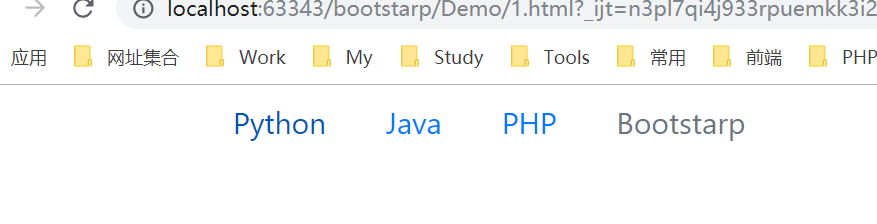
2:导航对齐方式
class="nav" 默认向左对齐
class="nav justify-content-center" 居中对齐
class="nav justify-content-end“ 向右对齐
<!-- <p>左对齐导航 (默认):</p>-->
<ul class="nav">
<li class="nav-item">
<a class="nav-link" href="#">Link</a>
</li>
<li class="nav-item">
<a class="nav-link" href="#">Link</a>
</li>
<li class="nav-item">
<a class="nav-link" href="#">Link</a>
</li>
<li class="nav-item">
<a class="nav-link disabled" href="#">Disabled</a>
</li>
</ul>
3:垂直导航
.flex-column 类用于创建垂直导航:
<div class="container">
<h2>垂直导航</h2>
<p>.flex-column 类用于创建垂直导航:</p>
<ul class="nav flex-column">
<li class="nav-item">
<a class="nav-link" href="#">Link</a>
</li>
<li class="nav-item">
<a class="nav-link" href="#">Link</a>
</li>
<li class="nav-item">
<a class="nav-link" href="#">Link</a>
</li>
<li class="nav-item">
<a class="nav-link disabled" href="#">Disabled</a>
</li>
</ul>
</div>
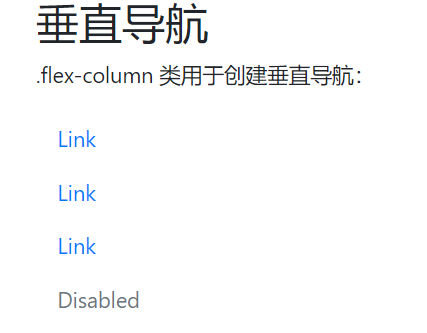
4:选项卡
使用 .nav-tabs 类可以将导航转化为选项卡。然后对于选中的选项使用 .active 类来标记。
<div class="container">
<h2>选项卡</h2>
<p>选项卡导航:</p>
<ul class="nav nav-tabs">
<li class="nav-item">
<a class="nav-link active" href="#">Active</a>
</li>
<li class="nav-item nav-tabs">
<a class="nav-link" href="#">Link</a>
</li>
<li class="nav-item nav-tabs">
<a class="nav-link" href="#">Link</a>
</li>
<li class="nav-item nav-tabs">
<a class="nav-link disabled" href="#">Disabled</a>
</li>
</ul>
</div>
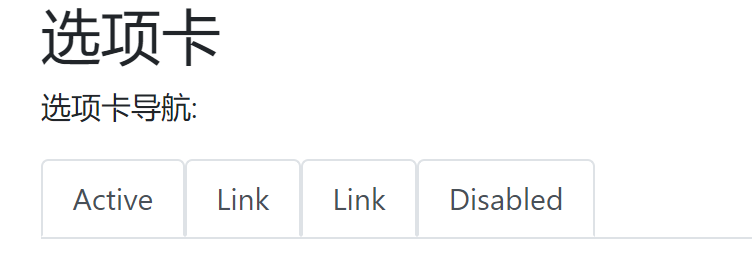
5:胶囊导航
.nav-pills 类可以将导航项设置成胶囊形状。
<div class="container">
<h2>胶囊</h2>
<p>胶囊导航:</p>
<ul class="nav nav-pills">
<li class="nav-item">
<a class="nav-link active" href="#">Active</a>
</li>
<li class="nav-item">
<a class="nav-link" href="#">Link</a>
</li>
<li class="nav-item">
<a class="nav-link" href="#">Link</a>
</li>
<li class="nav-item">
<a class="nav-link disabled" href="#">Disabled</a>
</li>
</ul>
</div>
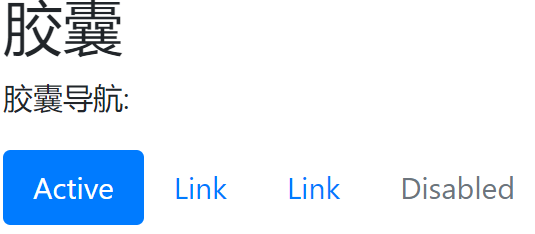
6:导航等宽
<div class="container">
<h2>导航等宽</h2>
<p>.nav-justified 类可以设置导航项齐行等宽显示。</p>
<ul class="nav nav-pills nav-justified">
<li class="nav-item">
<a class="nav-link active" href="#">Active</a>
</li>
<li class="nav-item">
<a class="nav-link" href="#">Link</a>
</li>
<li class="nav-item">
<a class="nav-link" href="#">Link</a>
</li>
<li class="nav-item">
<a class="nav-link disabled" href="#">Disabled</a>
</li>
</ul><br>
<p>Justified tabs:</p>
<ul class="nav nav-tabs nav-justified">
<li class="nav-item">
<a class="nav-link active" href="#">Active</a>
</li>
<li class="nav-item">
<a class="nav-link" href="#">Link</a>
</li>
<li class="nav-item">
<a class="nav-link" href="#">Link</a>
</li>
<li class="nav-item">
<a class="nav-link disabled" href="#">Disabled</a>
</li>
</ul>
</div>
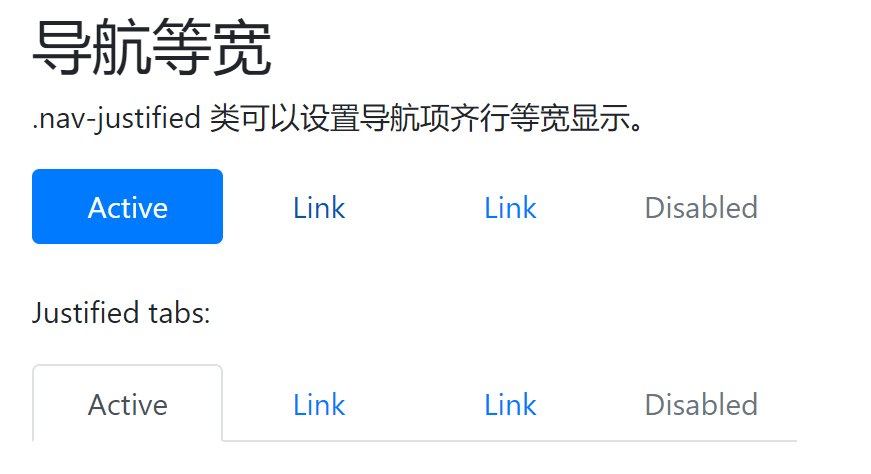
7:胶囊下拉菜单
<div class="container">
<h2>胶囊导航带下拉菜单</h2>
<ul class="nav nav-pills">
<li class="nav-item">
<a class="nav-link active" href="#">Active</a>
</li>
<li class="nav-item dropdown">
<a class="nav-link dropdown-toggle" data-toggle="dropdown" href="#">Dropdown</a>
<div class="dropdown-menu">
<a class="dropdown-item" href="#">Link 1</a>
<a class="dropdown-item" href="#">Link 2</a>
<a class="dropdown-item" href="#">Link 3</a></div>
</li>
<li class="nav-item">
<a class="nav-link" href="#">Link</a>
</li>
<li class="nav-item">
<a class="nav-link disabled" href="#">Disabled</a>
</li>
</ul>
</div>
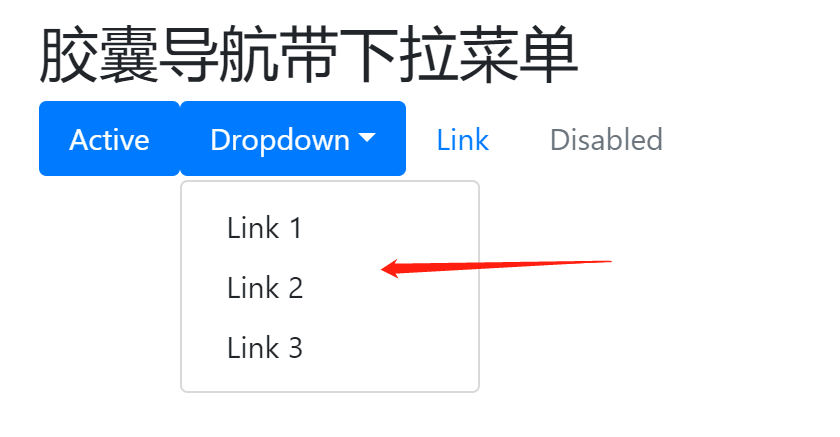
8:选项卡下拉菜单
<div class="container">
<h2>选项卡下拉菜单</h2>
<ul class="nav nav-tabs">
<li class="nav-item">
<a class="nav-link active" href="#">Active</a>
</li>
<li class="nav-item dropdown">
<a class="nav-link dropdown-toggle" data-toggle="dropdown" href="#">Dropdown</a>
<div class="dropdown-menu">
<a class="dropdown-item" href="#">Link 1</a>
<a class="dropdown-item" href="#">Link 2</a>
<a class="dropdown-item" href="#">Link 3</a></div>
</li>
<li class="nav-item">
<a class="nav-link" href="#">Link</a>
</li>
<li class="nav-item">
<a class="nav-link disabled" href="#">Disabled</a>
</li>
</ul>
</div>
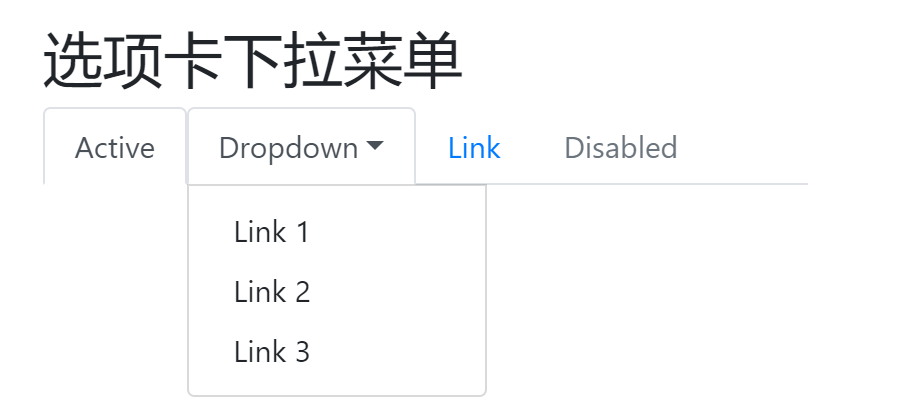
9:动态选项卡
如果你要设置选项卡是动态可切换的,可以在每个链接上添加 data-toggle="tab" 属性。 然后在每个选项对应的内容的上添加 .tab-pane 类。
如果你希望有淡入效果可以在 .tab-pane 后添加 .fade类:
<div class="container">
<h2>选项卡切换</h2>
<br>
<!-- Nav tabs -->
<ul class="nav nav-tabs" role="tablist">
<li class="nav-item">
<a class="nav-link active" data-toggle="tab" href="#home">Home</a>
</li>
<li class="nav-item">
<a class="nav-link" data-toggle="tab" href="#menu1">Menu 1</a>
</li>
<li class="nav-item">
<a class="nav-link" data-toggle="tab" href="#menu2">Menu 2</a>
</li>
</ul>
<!-- Tab panes -->
<div class="tab-content">
<div id="home" class="container tab-pane active"><br>
<h3>HOME</h3>
<p>Lorem ipsum dolor sit amet, consectetur adipisicing elit, sed do eiusmod tempor incididunt ut labore et dolore magna aliqua.</p>
</div>
<div id="menu1" class="container tab-pane fade"><br>
<h3>Menu 1</h3>
<p>Ut enim ad minim veniam, quis nostrud exercitation ullamco laboris nisi ut aliquip ex ea commodo consequat.</p>
</div>
<div id="menu2" class="container tab-pane fade"><br>
<h3>Menu 2</h3>
<p>Sed ut perspiciatis unde omnis iste natus error sit voluptatem accusantium doloremque laudantium, totam rem aperiam.</p>
</div>
</div>
</div>
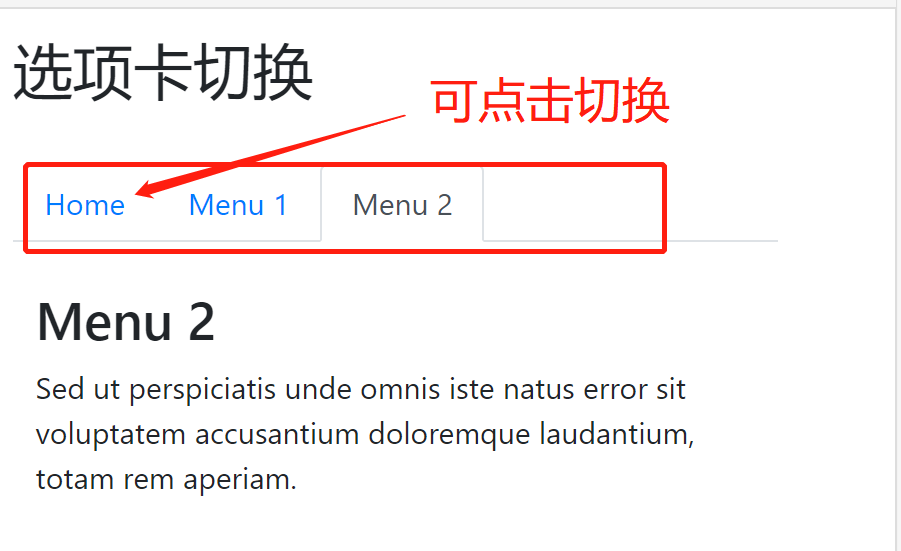
10:胶囊状动态选项卡
<div class="container">
<h2>胶囊选项卡切换</h2>
<br>
<!-- Nav pills -->
<ul class="nav nav-pills" role="tablist">
<li class="nav-item">
<a class="nav-link active" data-toggle="pill" href="#home">Home</a>
</li>
<li class="nav-item">
<a class="nav-link" data-toggle="pill" href="#menu1">Menu 1</a>
</li>
<li class="nav-item">
<a class="nav-link" data-toggle="pill" href="#menu2">Menu 2</a>
</li>
</ul>
<!-- Tab panes -->
<div class="tab-content">
<div id="home" class="container tab-pane active"><br>
<h3>HOME</h3>
<p>Lorem ipsum dolor sit amet, consectetur adipisicing elit, sed do eiusmod tempor incididunt ut labore et dolore magna aliqua.</p>
</div>
<div id="menu1" class="container tab-pane fade"><br>
<h3>Menu 1</h3>
<p>Ut enim ad minim veniam, quis nostrud exercitation ullamco laboris nisi ut aliquip ex ea commodo consequat.</p>
</div>
<div id="menu2" class="container tab-pane fade"><br>
<h3>Menu 2</h3>
<p>Sed ut perspiciatis unde omnis iste natus error sit voluptatem accusantium doloremque laudantium, totam rem aperiam.</p>
</div>
</div>
</div>
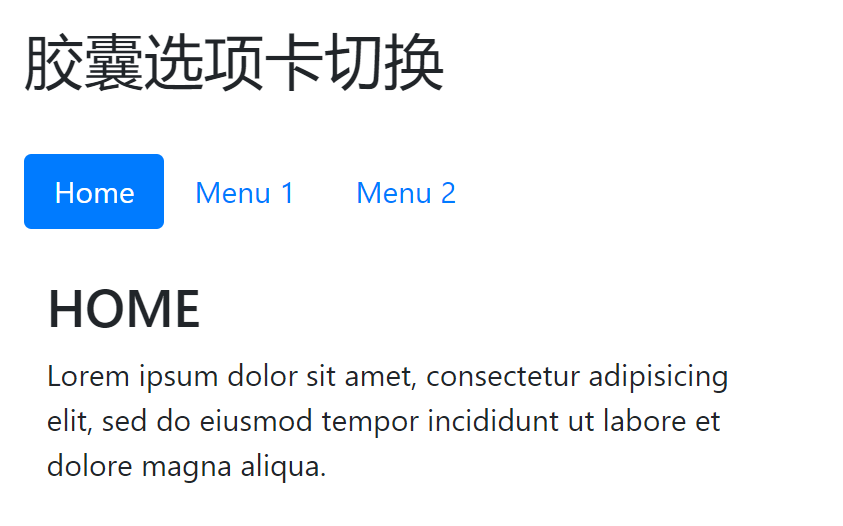























 482
482

 被折叠的 条评论
为什么被折叠?
被折叠的 条评论
为什么被折叠?








